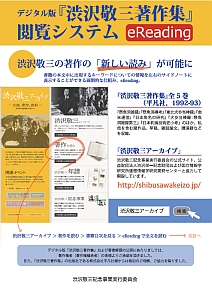書籍閲覧画面の使い方
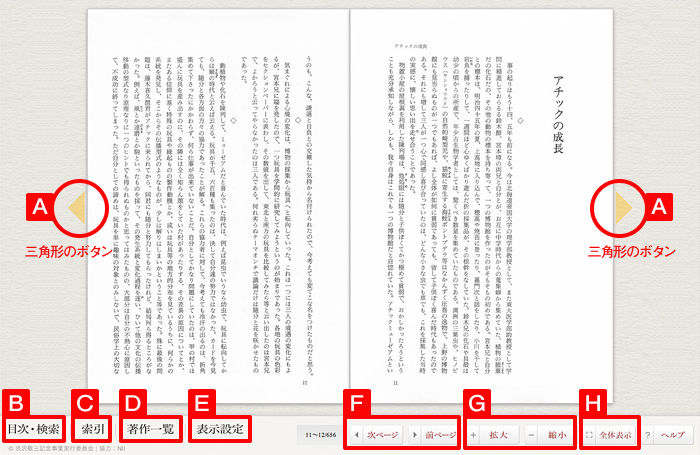
![]() [三角形のボタン] ページを移動することができます
[三角形のボタン] ページを移動することができます
![]() [目次・検索] 書籍の目次から各ページに移動することができます。ワードを入力して全文を検索することもできます
[目次・検索] 書籍の目次から各ページに移動することができます。ワードを入力して全文を検索することもできます
![]() [索引] eReadingシステムによる書籍の自動索引を一覧することができます
[索引] eReadingシステムによる書籍の自動索引を一覧することができます
![]() [著作一覧] 書籍の一覧を表示します。書籍を選んで読むことができます
[著作一覧] 書籍の一覧を表示します。書籍を選んで読むことができます
![]() [表示設定] パネルが開き、書籍閲覧画面の設定ができます
[表示設定] パネルが開き、書籍閲覧画面の設定ができます
![]() [次ページ][前ページ] ページを移動することができます
[次ページ][前ページ] ページを移動することができます
![]() [拡大][縮小] 書籍の表示の拡大縮小ができます
[拡大][縮小] 書籍の表示の拡大縮小ができます
![]() [全体表示] ページ全体を表示します
[全体表示] ページ全体を表示します
※キーボードの左右の矢印キーでもページを移動することができます
表示設定パネルの使い方
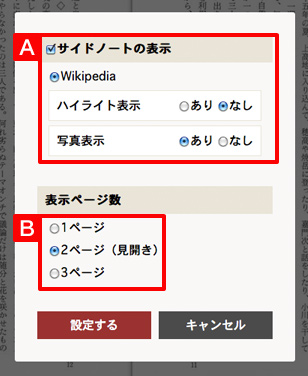
![]() [サイドノートの表示]
[サイドノートの表示]
ページの両サイドに、選択したデータベースを表示することができます。
[ハイライト表示]を[あり]にすれば、ページの上にサイドノートの項目をハイライトで表示することができます。[なし]の場合は表示されません。
[写真表示]を[あり]にすれば、サイドノートに写真を表示することができます。[なし]の場合は表示されません。
![]() [表示ページ数]
[表示ページ数]
同時に表示するページの数を設定することができます。
推奨動作環境
OS
Windows XP 、Vista、7、8/ Mac OS X10.7以降 を推奨
ブラウザ
Internet Explorer10以降、Safari、Firefox、Google Chrome を推奨
モニタ解像度
1280 x 900ピクセル以上を推奨
パンフレット (PDF)
デジタル版『渋沢敬三著作集』閲覧システム eReading